Máy tính dùng lâu sẽ ngày càng ì ạch, chậm chạp nhưng không phải ai cũng có điều kiện nâng cấp? Hãy thử sử dụng Memory Improve Master để dẹp tan nỗi bực mình của bạn.
Mặc dù linh kiện máy tính ngày nay có giá thành không còn quá cao, tuy nhiên với những người không rành về máy tính, việc chọn lựa những linh kiện phù hợp, vừa với giá tiền nhưng đủ đáp ứng nhu cầu sử dụng không phải là chuyện đơn giản.
 Trước khi quyết định móc hầu bao để cải thiện cỗ máy, bạn hay thử sử dụng qua Memory Improve Master, và biết đâu sẽ còn có thể tiếp tục sử dụng chiếc máy tính cũ thêm một khoảng thời gian.
Trước khi quyết định móc hầu bao để cải thiện cỗ máy, bạn hay thử sử dụng qua Memory Improve Master, và biết đâu sẽ còn có thể tiếp tục sử dụng chiếc máy tính cũ thêm một khoảng thời gian.
Memory Improve Master (MIM) là phần mềm cho phép người dùng tối ưu bộ nhớ RAM của máy tính. Đôi khi máy tính của bạn trở nên “nặng nề” bởi vì các ứng dụng nặng đang chạy đồng thời, sẽ khiến cho dung lượng bộ nhớ bị chiếm dụng và khiến hệ thống trở nên chậm chạp hơn. MIM sẽ giúp bạn nhanh chón giải quyết vấn đề này.
MIM gồm những tính năng cơ bản thích hợp cho người dùng phổ thông và những tùy chọn nâng cao phù hợp với gười dùng “chuyên nghiệp”. Download phiên bản miễn phí của chương trình tại đây.
Lưu ý: MIM thực sự có hiệu quả trên các máy tính cũ, với bộ nhớ RAM nhỏ (<1GB). Đối với các máy tính có bộ nhớ RAM lớn, hiệu năng do chương trình mang lại không rõ rệt.

Màn hình khởi động của chương trình
Sau khi download và cài đặt, giao diện chính của chương trình sẽ gồm 5 tab và một màn hình khởi động.
- Tab đầu tiên, Information Overview cho phép bạn xem các thông số, dung lượng sử dụng hiện tại của bộ nhớ và CPU… cũng như tình trạng của bộ nhớ (hiển thị ở phần dưới cùng của cửa sổ).
Nếu bộ nhớ đang ở trạng thái Great hoặc Good nghĩa là bộ nhớ vẫn còn đủ và hệ thống vẫn đang hoạt động với tốc độ cao nhất và vẫn có thể kích hoạt để sử dụng thêm các phần mềm khác. Còn ở trạng thái Medium hoặc Bad, nghĩa là bộ nhớ RAM đang dần rơi vào trạng thái quá tải và ảnh hưởng đến tốc độ hệ thống.
Để nhanh chóng giải phóng bộ nhớ khi quá tải, bạn chỉ việc nhấn vào nút Free (Recommend), lập tức dung lượng bộ nhớ RAM đang sử dụng sẽ được giảm đi 5% (hoặc cao hơn) để có thêm dung lượng trống sử dụng.
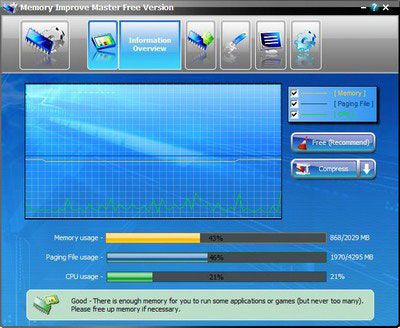
- Memory Optimize cho phép bạn thiết lập để chương trình tự động tối ưu và giải phóng dung lượng bộ nhớ RAM, giúp hệ thống không bị rơi vào tình trạng quá tải thường xuyên.
Tại đây bạn cũng có thể thấy nút Fast Free để nhanh chóng giải phóng bộ nhớ RAM (như ở trên). Phần bên dưới cho phép người dùng thiết lập các tùy chọn để MIM tự động tối ưu và giải phóng bộ nhớ RAM.
Với người dùng phổ thông, nếu không thực sự hiểu rõ các thông số, bạn chỉ việc nhấn vào nút Recommend để chương trình tự động thiết lập sao cho tối ưu nhất. Ngược lại, bạn có thể tự mình thay đổi các thiết lập sao cho phù hợp.
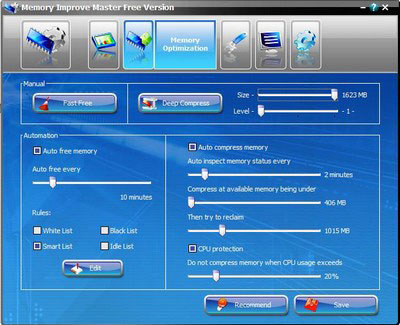
Cuối cùng nhấn Save để lưu lại các thiết lập.
- Mục System TuneUp cho phép bạn thay đổi một vài hiệu ứng sử dụng nhiều bộ nhớ RAM của hệ thống. Cũng tương tự như trên, cách đơn giản nhất là bạn nhấn vào nút Recommend để chương trình tự động thiết lập cho phù hợp.
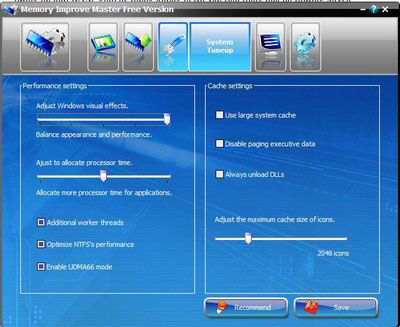
Nhấn Save để lưu lại các thiết lập.
- Process Management cho phép người dùng theo dõi các tiến trình đang hoạt động trên hệ thống, dựa vào đó biết được tiến trình nào đang chiếm dụng quá nhiều tài nguyên hoặc bị treo để có thể ngừng hoạt động, giải phóng bộ nhớ sử dụng cho các mục đích khác.
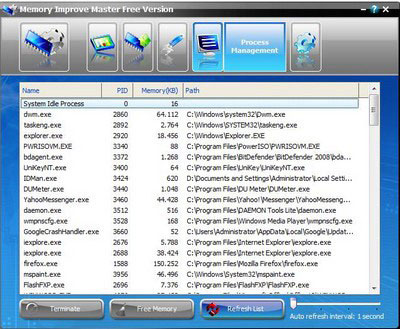
Tính năng này tương tự như tính năng Task Manager của Windows.
- Mục cuối cùng, Configuration Settings cho phép người dùng thiết lập các thuộc tính hoạt động chung của chương trình như tự động khởi động cùng Windows, thu gọn xuống khay hệ thống…
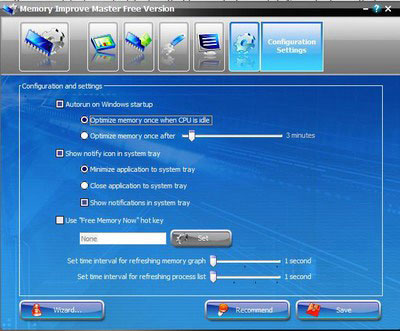
Để đơn giản, bạn chỉ việc nhấn Recommend và Save để lưu lại.
Sau khi hoàn thành các thiết lập, MIM sẽ hoạt động ẩn bên trong và sau một khoản thời gian nhất định, chương trình sẽ tự động tối ưu và giải phóng bộ nhớ để giúp cải thiện tốc độ hệ thống. Qua quá trình sử dụng, bạn sẽ thấy MIM có hiệu quả trong các trường hợp sau: máy tính cấu hình yếu, hệ thống hoạt động ì ạch, Windows thường xuyên bị treo (do bộ nhớ quá tải)…
Ngoài ra, bạn cũng có thể sử dụng thêm các phần mềm quét dọn rác trên ổ cứng đã được giới thiệu trước đây như Kcleanr hay DiskMax và sử dụng thêm các thủ thuật tăng tốc máy tính để giúp hệ thống của bạn hoạt động hiệu quả hơn.
 Công nghệ
Công nghệ  AI
AI  Windows
Windows  iPhone
iPhone  Android
Android  Học IT
Học IT  Download
Download  Tiện ích
Tiện ích  Khoa học
Khoa học  Game
Game  Làng CN
Làng CN  Ứng dụng
Ứng dụng 















 Linux
Linux  Đồng hồ thông minh
Đồng hồ thông minh  macOS
macOS  Chụp ảnh - Quay phim
Chụp ảnh - Quay phim  Thủ thuật SEO
Thủ thuật SEO  Phần cứng
Phần cứng  Kiến thức cơ bản
Kiến thức cơ bản  Lập trình
Lập trình  Dịch vụ công trực tuyến
Dịch vụ công trực tuyến  Dịch vụ nhà mạng
Dịch vụ nhà mạng  Quiz công nghệ
Quiz công nghệ  Microsoft Word 2016
Microsoft Word 2016  Microsoft Word 2013
Microsoft Word 2013  Microsoft Word 2007
Microsoft Word 2007  Microsoft Excel 2019
Microsoft Excel 2019  Microsoft Excel 2016
Microsoft Excel 2016  Microsoft PowerPoint 2019
Microsoft PowerPoint 2019  Google Sheets
Google Sheets  Học Photoshop
Học Photoshop  Lập trình Scratch
Lập trình Scratch  Bootstrap
Bootstrap  Năng suất
Năng suất  Game - Trò chơi
Game - Trò chơi  Hệ thống
Hệ thống  Thiết kế & Đồ họa
Thiết kế & Đồ họa  Internet
Internet  Bảo mật, Antivirus
Bảo mật, Antivirus  Doanh nghiệp
Doanh nghiệp  Ảnh & Video
Ảnh & Video  Giải trí & Âm nhạc
Giải trí & Âm nhạc  Mạng xã hội
Mạng xã hội  Lập trình
Lập trình  Giáo dục - Học tập
Giáo dục - Học tập  Lối sống
Lối sống  Tài chính & Mua sắm
Tài chính & Mua sắm  AI Trí tuệ nhân tạo
AI Trí tuệ nhân tạo  ChatGPT
ChatGPT  Gemini
Gemini  Điện máy
Điện máy  Tivi
Tivi  Tủ lạnh
Tủ lạnh  Điều hòa
Điều hòa  Máy giặt
Máy giặt  Cuộc sống
Cuộc sống  TOP
TOP  Kỹ năng
Kỹ năng  Món ngon mỗi ngày
Món ngon mỗi ngày  Nuôi dạy con
Nuôi dạy con  Mẹo vặt
Mẹo vặt  Phim ảnh, Truyện
Phim ảnh, Truyện  Làm đẹp
Làm đẹp  DIY - Handmade
DIY - Handmade  Du lịch
Du lịch  Quà tặng
Quà tặng  Giải trí
Giải trí  Là gì?
Là gì?  Nhà đẹp
Nhà đẹp  Giáng sinh - Noel
Giáng sinh - Noel  Hướng dẫn
Hướng dẫn  Ô tô, Xe máy
Ô tô, Xe máy  Tấn công mạng
Tấn công mạng  Chuyện công nghệ
Chuyện công nghệ  Công nghệ mới
Công nghệ mới  Trí tuệ Thiên tài
Trí tuệ Thiên tài